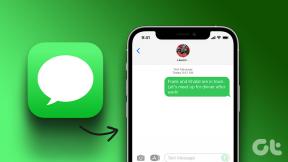Slik sparer du batteri på Samsung Galaxy Active 2
Miscellanea / / November 29, 2021
Jeg ble veldig begeistret da jeg fikk tak i den nye Samsung Galaxy Active 2. Jeg hadde tenkt å gå ned litt i vekt, og dette treningsorientert smartklokke presset meg mot målene mine. Lykken var imidlertid kortvarig. En vakker kveld så jeg en advarsel om lavt batteri, og et par timer senere døde klokkebatteriet mitt - bare 1,5 dager etter full lading. Og det fikk meg til å lure på hvordan jeg kan spare batteri på Samsung Galaxy Active 2.

Til tross for at jeg ble litt skuffet, ga jeg det ikke lett. Jeg dykket dypt inn i innstillingene og gjorde et par endringer, og Galaxy Active 2 gir meg nå omtrent 2,5 dagers batterilevetid på en enkelt lading.
Hvis du er i en lignende situasjon, her er noen måter å spare batterilevetid på Samsung Galaxy Active 2.
Også på Guiding Tech
1. Slå av ubrukte tilkoblinger
En av de første tingene jeg gjorde var å slå av Wi-Fi-tilkobling. Jeg bruker den ikke ofte, og den slukte batterilevetiden som om det ikke er noen morgendag. Tuller ikke.
Så alt jeg gjorde var å trekke opp Hurtiginnstillinger-menyen og deaktivere Wi-Fi. For de uinnvidde er alternativet på den andre siden.


Og heldigvis, etter den handlingen, har smartklokkens batterilevetid forbedret seg betydelig. Jeg fikk en halv dag ekstra batterilevetid. Så ja, jeg fikk rundt 2 dager. Men vent, jeg var ikke ferdig ennå.


Det er et par andre som NFC-modus og plasseringsinnstillingene som du kan deaktivere hvis du ikke bruker dem regelmessig. Foreløpig har jeg beholdt Bluetooth på.
2. Juster HR-frekvensen
Hvis du ikke har justert standardinnstillingene for hjertefrekvensovervåkingen, er sjansen stor for at den fortsatt er i standardtilstanden. Det betyr at den vil måle pulsen din kontinuerlig. Og vel, du vet resultatet. Jepp, dårlig batteriytelse.
I mitt tilfelle trengte jeg å overvåke pulsen min av og på siden den har en tendens til å bli veldig høy til tider. Derfor byttet jeg fra kontinuerlig modus til 10-minutters intervallmodus.
For å gjøre det, gå over til HR-monitor-widgeten, bla ned og trykk på Innstillinger-ikonet.


Når du er inne, trykk på det andre alternativet, og det er det.
Hvis HR-overvåking ikke er en prioritet for deg, kan du sette den til manuell. Tross alt, alt som trengs er noen sveip i den roterende rammen for å komme til widgeten.
3. Avinstaller ubrukte apper
Har du nok av ubrukte apper på Galaxy Active 2? Kanskje du hadde installert noen og glemt alt om det?
Hvis ja, er det på tide å kaste dem ut fra smartklokken. For å gjøre det, åpne Wearable-appen og trykk på Apper > Administrer apper og trykk på det lille minusikonet ved siden av appene.


Visste du: Du kan se alle de siste appene fra app-widgeten.
Også på Guiding Tech
4. Fancy urskive
Har du en fancy urskive med mange livlige fargeikoner? Så flott som det kan se ut på den AMOLED-skjermen, er den triste nyheten at lyse og fargede urskiver til slutt kan ende opp med å få lengre batterilevetid.

Løsning? Skaff deg en AMOLED-urskive.
I motsetning til andre urskiver har AMOLED urskiver flere svarte områder som igjen hjelper med å spare batteri ettersom de fleste pikslene på skjermen forblir av. Den gode nyheten er at det er mange urskiver i Samsung Galaxy Store. Fra minimalistiske ansikter til små tunge ansikter, den har dem alle. Alt du trenger å gjøre er å velge en og installere den.
Bare søk etter AMOLED-urskiver eller Dark Watch-skiver i Galaxy Store.


I mitt tilfelle har jeg byttet fra den tunge urskiven for tapet til denne kule røde og svarte urskiven. Ser ikke verst ut, vil jeg si.
5. Slå av AOD og lavere lysstyrke
Always On Display-skjermen er et høydepunkt for de fleste Samsung-flaggskip, inkludert Galaxy Active 2, Galaxy S-serien og Galaxy Note-serien. Disse skjermene har en nedstrippet versjon av den nåværende urskiven når den er inaktiv.
Som du kanskje allerede vet, kan du sjekke viktige statistikker som tid, batteri, trinn tatt, etc. selv uten å vekke skjermen. Skjermen forblir opplyst til enhver tid betyr imidlertid at den har en betydelig innvirkning på batterilevetiden.
For å slå den av, gå til Innstillinger og bla ned til du ser alternativet for Batteri.


Deretter velger du Se alltid på og deaktiverer alternativet.

Mens du er i gang, sjekk skjermtidsavbruddet. Jeg hadde tidligere valgt 1 minutt, nå har jeg byttet tilbake til 15 sekunder.
For det andre, trekk ned Hurtiginnstillinger-menyen og reduser lysstyrkenivået (andre ikon på øverste rad).
Proff tips: Du kan aktivere vekkebevegelsen hvis du går glipp av funksjonen Alltid på skjerm.
6. Optimaliser batteriet
Din Samsung Galaxy Active 2 kommer med en flott funksjon kalt Optimaliser batteri. Som navnet tilsier, hjelper denne funksjonen deg med å optimalisere batterilevetiden og hjelper den å holde seg lenger. For eksempel, hvis du har Wi-Fi aktivert eller hvis skjermens lysstyrke er for høy, gir denne funksjonen deg beskjed slik at du kan ta de utbedrende trinnene.
For å få tilgang til batterioptimalisering, gå over til Innstillinger > batteri og bla ned til du ser Optimaliser batteri.


Trykk på annonsen og velg Optimaliser. Det er det.
Også på Guiding Tech
Optimaliser smart
Hold Active 2-smartklokken alltid oppdatert. Det er en god praksis å holde alternativet for automatisk nedlasting aktivert i Innstillinger (Bærbar app > Se programvareoppdatering).
Vi vet at det ikke er praktisk å følge alle trinnene nevnt ovenfor, da de i hovedsak vil frarøve smartklokken dens primære funksjoner. Nøkkelen her er å se hvilke av anbefalingene ovenfor som fungerer best for deg og beholde disse endringene på lang sikt.
I mitt tilfelle fungerer deaktivering av Always On Display-funksjonen for meg, som min OnePlus 7s Ambient Mode gir meg de nødvendige detaljene. Deretter bruker jeg sjelden Wi-Fi, så jeg har råd til å holde det av. Det eneste problemet jeg har er å tilpasse meg en nedtonet urskive.
På en seriøs måte har klokken mins batterilevetid gått opp fra 1,5 dager til 3,5 dager, og det også når jeg bruker treningsmodusene daglig (5 dager i uken).
Neste: Apropos øvelser, visste du at det finnes dedikerte sportsbånd for Galaxy Active 2? Sjekk ut artikkelen nedenfor for å finne de beste bandene.